Olá, sou especialista em TI. Estou aqui para ajudá-lo a corrigir a resposta errada que você recebeu no YouTube. Primeiro, vamos dar uma olhada no problema. Você estava assistindo a um vídeo do YouTube e recebeu uma resposta errada. Existem algumas coisas que podem ter causado isso. Pode ser que o vídeo que você estava assistindo seja antigo e as informações contidas nele estejam desatualizadas. Também pode ser que a pessoa que fez o vídeo tenha cometido um erro. Seja qual for o motivo, há algumas coisas que você pode fazer para corrigir o problema. Primeiro, você pode tentar assistir a um vídeo diferente sobre o mesmo tópico. É provável que haja outros vídeos por aí que terão as informações corretas. Você também pode tentar procurar a resposta para sua pergunta em um site diferente. Existem muitos sites que possuem informações sobre o YouTube e seus vídeos. Finalmente, se você não conseguir encontrar a resposta em nenhum outro lugar, pode sempre entrar em contato diretamente com o YouTube e pedir ajuda. Espero que isso tenha ajudado você a corrigir a resposta errada que recebeu no YouTube.
O YouTube é a melhor plataforma de streaming de mídia. Muitos usuários preferem o YouTube para obter informações. No entanto, muitos relatam que sentem Resposta incorreta do YouTube recebida erro ao tentar acessar o YouTube em seus computadores. Um erro de resposta de servidor inválido significa que a conexão entre o servidor do YouTube e o cliente não foi estabelecida. Se você também estiver enfrentando o mesmo erro, leia este artigo para encontrar uma solução.

Corrigir resposta errada recebida no YouTube
O erro Invalid Response Received impede que os usuários acessem o YouTube, o que significa que o problema está na conta ou no navegador. Acredita-se que o principal caso seja que não haja nome configurado na conta do Google. No entanto, corrigiremos o problema passo a passo. Tente as seguintes soluções em sequência:
- Atualize a página e reinicie o computador
- Verifique o nome da sua conta do Google
- Use um navegador diferente para isolar a causa
- Limpe o cache e os cookies do seu navegador
- Desativar extensões de bloqueio de anúncios
- Desative seu antivírus e o Windows Defender Firewall no seu computador.
1] Atualize a página e reinicie o computador
A solução mais fácil para o problema é simplesmente atualizar a página da Web do navegador ou reiniciar o computador. Para atualizar a página, clique com o botão direito do mouse em um espaço aberto e selecione a opção Atualizar página da Web. Para reiniciar o computador, clique com o botão direito Iniciar > Desligar ou Sair > Reiniciar .
2] Verifique o nome da conta do Google
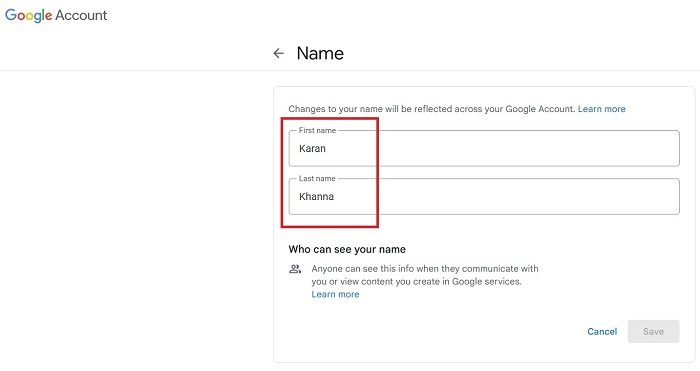
Como a causa raiz do problema é a falta de um nome de conta do Google, convém corrigir esse problema em primeiro lugar. O procedimento é o seguinte:
caixa de gerenciamento de cabo extra grande
- Vá para minhaconta.google.com .
- Vá para informações pessoais guia na lista à esquerda.
- No painel direito, clique na seta apontando para a frente associada a Nome .
- Agora clique no símbolo do lápis para editar o nome.
- Adicione seu nome e sobrenome e clique em Manter .
3] Use um navegador diferente para isolar a causa
Se esse erro estiver relacionado ao navegador, você pode isolá-lo tentando abrir o YouTube em um navegador diferente. Se funcionar com outro navegador, o problema na discussão está relacionado ao navegador. Recomendamos o uso do navegador Microsoft Edge baseado em Chromium, pois ele é confiável.
4] Limpe o cache e os cookies do seu navegador.
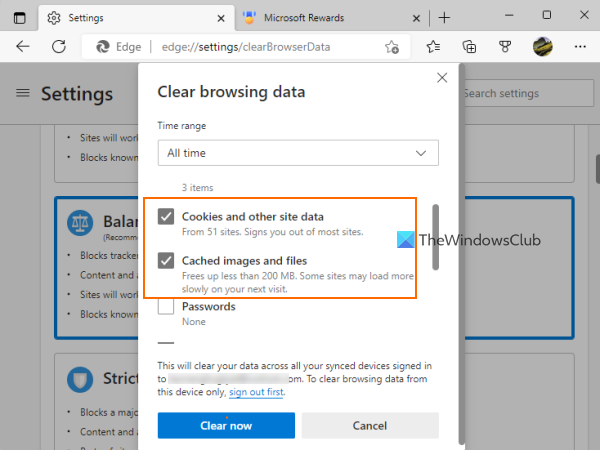
Depois de destacar o fato de que o principal problema está no navegador, você pode corrigi-lo limpando o cache e os cookies do navegador. Os arquivos de cache são necessários para que as páginas da Web abram rapidamente na próxima vez que você as visitar. Biscoitos necessários para gerenciar as informações do usuário. Quando esses arquivos estiverem corrompidos, você enfrentará problemas para acessar a respectiva página da web. Quando excluídos, esses arquivos serão reconstruídos.
5] Desative as extensões do bloqueador de anúncios
O YouTube ganha dinheiro com anúncios. Se você usar extensões de bloqueio de anúncios em seu computador, o YouTube perderá sua receita. Nesse caso, o YouTube não permitirá que você use extensões de bloqueio de anúncios e você poderá encontrar um erro de resposta inválida recebida no processo. Portanto, você precisará desativar as extensões de bloqueio de anúncios em seu navegador para se livrar do problema na discussão.
Se você quiser usar YouTube sem anúncios, o único método legal é comprar uma assinatura.
6] Desative o antivírus e o Windows Defender Firewall no seu computador.
Os produtos de software antivírus e o Windows Defender Firewall são conhecidos por bloquear sites e seus recursos. Para isolar essa causa, você pode tentar desabilitar a Segurança do Windows e o Firewall do Windows Defender. Se você estiver usando um produto antivírus de terceiros em seu sistema, desative-o também.
Esperamos que as soluções acima resolvam seu problema.















